惠普envy15-ae100笔记本是一款家庭笔记本电脑,于2015年10月上市。配备第六代英特尔酷睿处理器和gtx950m性能级独立显卡,采用超大容量存储,能够满足用户的日常娱乐需求。那么HP envy15-ae100笔记本如何安装win8系统呢?今天和大家分享一下在HP envy15-ae100笔记本上安装带u盘的win8系统的教程。

准备工作:
1.下载美国专家u盘启动盘制作工具
2.下载win8系统镜像,存储在u盘启动盘中
3.硬盘模式更改为ahci模式
u盘安装win8系统的操作步骤:
1.将准备好的u expert u盘启动盘插入电脑的usb接口,设置启动项,按快捷键进入u expert主菜单界面,选择“[02] u expert win8pe标准版(新机)”,进入,如图:
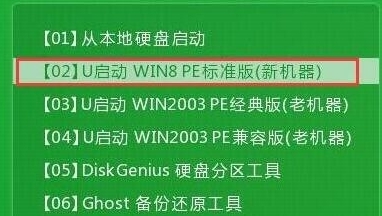
2.在U expert pe安装工具中,将win8系统镜像安装到c盘,点击【确定】,如图:
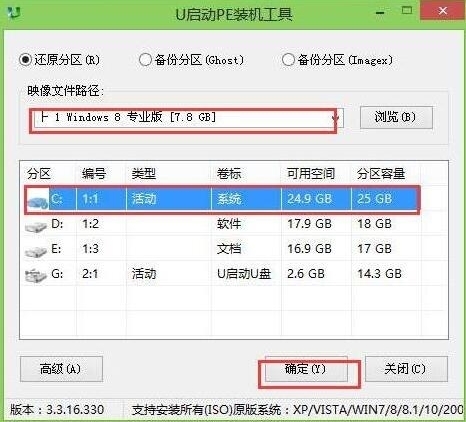
3.弹出程序将执行恢复操作的窗口,勾选“完成后重启”复选框,点击确定,如图:
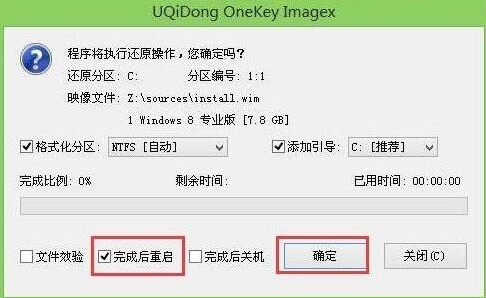
4.下一步是程序恢复操作过程。恢复后,计算机将重新启动并执行程序安装过程。如图:

5.安装完成后,就可以正式进入win8系统的桌面,享受win8系统的使用。如图:
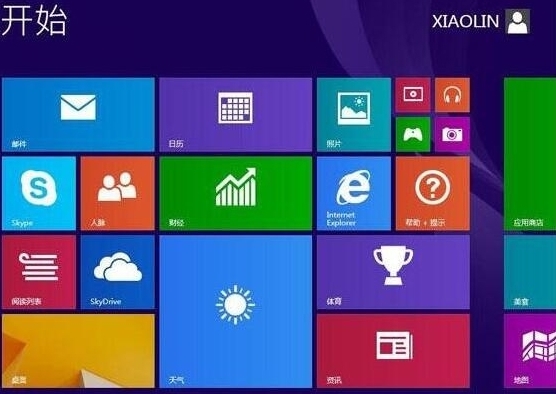
在HP envy15-ae100笔记本上安装win8系统的详细操作步骤在此分享给朋友。如果用户有兴趣安装win8系统,请参考本教程进行安装。希望这个教程对大家有帮助。更多关于u盘安装win8系统的教程,请关注U expert官网。

